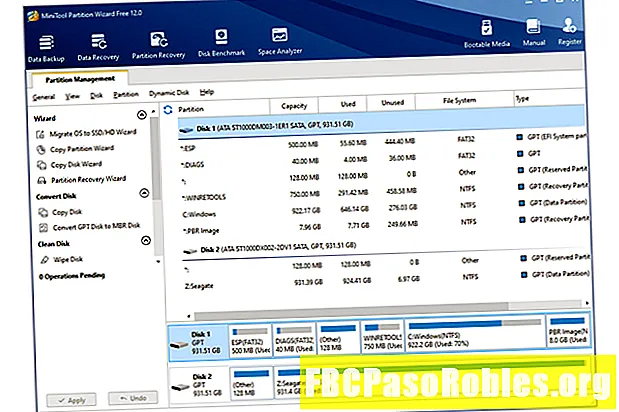विषय
- अपने iPad पर मौत की काली स्क्रीन? यहाँ क्या करना है
- IPad को पुनरारंभ करें
- बैटरी को चार्ज करो
- बैड-बिहेविंग ऐप्स की जांच करें
- चार्जिंग पोर्ट की जाँच करें
- स्क्रीन की चमक को समायोजित करें
- आपका iPad फट
- सिस्टम अद्यतन
- सिस्टम रेस्टोर
अपने iPad पर मौत की काली स्क्रीन? यहाँ क्या करना है
यदि आपका iPad काली स्क्रीन पर अटका हुआ है और स्पर्श का जवाब नहीं देता है, तो अपने iPad को फिर से काम करने के लिए कई अलग-अलग फ़िक्सेस में से एक को लागू करें। सबसे सरल समाधान के साथ शुरू करें और कठिन संभव समाधानों के माध्यम से अपना काम करें।
इस लेख में दिए गए निर्देश iOS 11, iOS 12 और iPadOS 13 पर लागू होते हैं।
IPad को पुनरारंभ करें
कम से कम 30 सेकंड के लिए, या जब तक आप Apple लोगो नहीं देखते हैं, तब तक स्लीप / वेक बटन को दबाए रखें। यह कदम एक हार्डवेयर शटडाउन को मजबूर करता है जो सामान्य ऑपरेशन को रोकने वाले किसी भी सॉफ्टवेयर ग्लिट्स को ओवरराइड करना चाहिए।
बैटरी को चार्ज करो
यदि आपका iPad एक काली स्क्रीन प्रस्तुत करता है, तो समस्या यह हो सकती है कि बैटरी समाप्त हो गई है। यदि बैटरी कम बैटरी संदेश का समर्थन करने के लिए बहुत कम है, तो चार्जिंग प्रतीक को प्रदर्शित करने के लिए iPad में पर्याप्त शक्ति नहीं है।
IPad में iPhone की तुलना में बड़ी बैटरी है। IPad को 10-वाट या 12-वाट चार्जर के साथ चार्ज करें, या इसे पूरी तरह से चार्ज होने में लंबा समय लगेगा। अगर बैटरी एक चार्ज को बनाए नहीं रख सकती है, जैसा कि वह इस्तेमाल करती है, तो iPad की बैटरी को बदलने पर विचार करें।
आईपैड को कम से कम 20 मिनट या रात भर के लिए चार्ज होने दें।
अगर iPad बहुत गर्म या बहुत ठंडा है, तो यह चार्ज नहीं होगा। यदि iPad कुछ समय के लिए ठंड या गर्म तापमान में रहा है, तो iPad को कमरे के तापमान पर लाएं, फिर इसे चार्जर में प्लग करें।
बैड-बिहेविंग ऐप्स की जांच करें
यदि आप अक्सर एक पूर्ण बैटरी निर्वहन समस्या का अनुभव करते हैं, तो एक दुष्ट ऐप अपराधी हो सकता है। के लिए जाओ समायोजन > बैटरी और बिजली के उपयोग का पता लगाने के लिए नीचे स्क्रॉल करें। सबसे अधिक बैटरी की खपत करने वाले ऐप सबसे ऊपर हैं, जो प्रतिशत के साथ हैं।
अगर कोई ऐप बड़ी मात्रा में बैटरी पावर लेता है, तो ऐप को बंद या अनइंस्टॉल करें, फिर देखें कि क्या समस्या दूर हो जाती है।

चार्जिंग पोर्ट की जाँच करें
कभी-कभी एक आईपैड ठीक से चार्ज नहीं करता है क्योंकि चार्जिंग पॉइंट गंदा है, और डिवाइस को पूर्ण चार्ज नहीं मिलता है। बंदरगाह के अंदर धूल या गंदगी हो सकती है। हर बार जब आप चार्जिंग पोर्ट को डिवाइस में प्लग करते हैं, तो पोर्ट में गंदगी और धूल जमा हो जाती है। धूल को हटाने के लिए लकड़ी के टूथपिक की तरह एक गैर-धातु उपकरण का उपयोग करें, फिर डिवाइस को फिर से चार्ज करें।
स्क्रीन की चमक को समायोजित करें
IPad हो सकता है, लेकिन स्क्रीन दिखाई नहीं दे रहा है क्योंकि चमक सेटिंग बहुत मंद है। यदि सिरी सक्षम है, तो सिरी को स्क्रीन की चमक बढ़ाने के लिए कहें। अन्यथा, एक अंधेरे कमरे में जाएं और स्क्रीन की चमक बढ़ाएं।
चमक बढ़ाने के लिए, नीचे मेनू पर स्वाइप करें और चमक को बढ़ाने के लिए स्लाइडर को स्थानांतरित करें। IOS 12 या iPadOS 13 पर, स्क्रीन ब्राइटनेस एक्सेस करने के लिए ऊपरी-दाएं मेनू पर नीचे स्वाइप करें।

आपका iPad फट
कुछ iPad उपयोगकर्ताओं ने उन मंचों पर सूचना दी है जो iPad को आंतरिक केबलों को रगड़ते हैं जो ठीक से कनेक्ट नहीं हो रहे हैं। IPad को दफनाने के लिए:
-
IPad बंद करें।
-
IPad के सामने और पीछे एक तौलिया के साथ कवर करें।
-
IPad के पीछे पैट, जैसे कि आप एक बच्चे को लाद रहे हैं, कम से कम एक मिनट के लिए।
-
आईपैड को उजागर करें।
-
IPad चालू करें।
यदि यह प्रक्रिया समस्या को ठीक करती है, तो iPad एक हार्डवेयर समस्या से ग्रस्त है जो संभवतः फिर से घटित होगी। मरम्मत के लिए अपने iPad को Apple स्टोर पर ले जाने पर विचार करें।
सिस्टम अद्यतन
यदि आपने उपरोक्त सभी सुधारों की कोशिश की है और आपकी iPad स्क्रीन अभी भी काली है, तो सिस्टम अपडेट का प्रयास करें।
आपको एक ऐसे कंप्यूटर की आवश्यकता होगी जिसमें आईट्यून्स का नवीनतम संस्करण स्थापित हो। 2019 की शुरुआत में, ऐप्पल ने मैक के लिए आईट्यून्स को बंद कर दिया, हालांकि विंडोज के लिए आईट्यून्स 2021 या बाद तक सक्रिय रहने के लिए स्लेटेड है।
-
IPad चार्जर को iPad और कंप्यूटर से कनेक्ट करें।
-
खुला हुआ ई धुन कंप्यूटर पर।
-
IPad पर, दबाकर रखें घर तथा सोके जगा बटन। Apple लोगो दिखने के बाद भी दोनों बटन को दबाए रखें।
-
जब आप पुनर्स्थापना या अद्यतन का विकल्प देखते हैं, तो चुना अपडेट करें.
-
आईट्यून्स आपके डेटा को मिटाए बिना आईओएस को बहाल करता है।
-
15 मिनट के बाद, यदि यह प्रक्रिया विफल हो जाती है, तो डिवाइस पुनर्प्राप्ति से बाहर निकल जाएगा।
सिस्टम रेस्टोर
एक सिस्टम पुनर्स्थापना आपका अंतिम उपाय है, क्योंकि यह चरण iPad पर डेटा मिटा देता है। यदि आपने क्लाउड पर अपने डेटा का बैकअप लिया है, तो आपका डेटा सफलतापूर्वक पूरा होने के बाद पुनः स्थापित हो जाता है। यदि आपने ऐसा नहीं किया है, तो अपने डिवाइस को अधिकृत Apple मरम्मत तकनीशियन के पास ले जाएं, यह देखने के लिए कि क्या स्क्रीन के साथ कोई समस्या है या यदि कोई अन्य हार्डवेयर गड़बड़ आपके iPad को प्रभावित करता है। आपके उपकरण की मरम्मत के बाद, आपको सिस्टम पुनर्स्थापना करने की आवश्यकता नहीं हो सकती है।
यदि आपको अभी भी एक सिस्टम पुनर्स्थापना को पूरा करने की आवश्यकता है:
-
IPad चार्जर को iPad और कंप्यूटर से कनेक्ट करें।
एक कंप्यूटर का उपयोग करें जिसमें आईट्यून्स का नवीनतम संस्करण स्थापित है।
-
खुला हुआ ई धुन आपके कंप्युटर पर।
-
IPad पर, दबाकर रखें घर तथा सोके जगा बटन।
-
Apple लोगो दिखने के बाद भी दोनों बटन को दबाए रखें।
-
जब आप पुनर्स्थापना या अद्यतन का विकल्प देखते हैं, तो चुना पुनर्स्थापित.